Najlepsze aplikacje do klonowania aplikacji na iPhonea w celu uruchomienia wielu kont | Nie jest wymagany jailbreak

Dowiedz się, jak sklonować aplikacje na iPhone
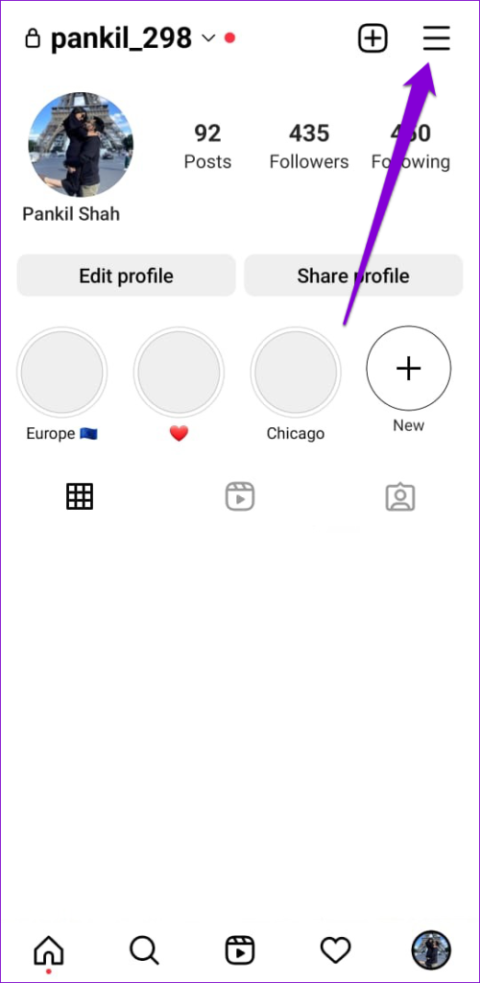
Funkcja synchronizacji kontaktów na Instagramie ułatwia nawiązywanie kontaktu ze znajomymi twarzami na platformie, eliminując potrzebę ręcznego wyszukiwania znajomych, rodziny i współpracowników. Jednak sytuacja może stać się denerwująca, gdy ta funkcja nie działa, a Instagram nie wyświetla żadnych kontaktów z telefonu.
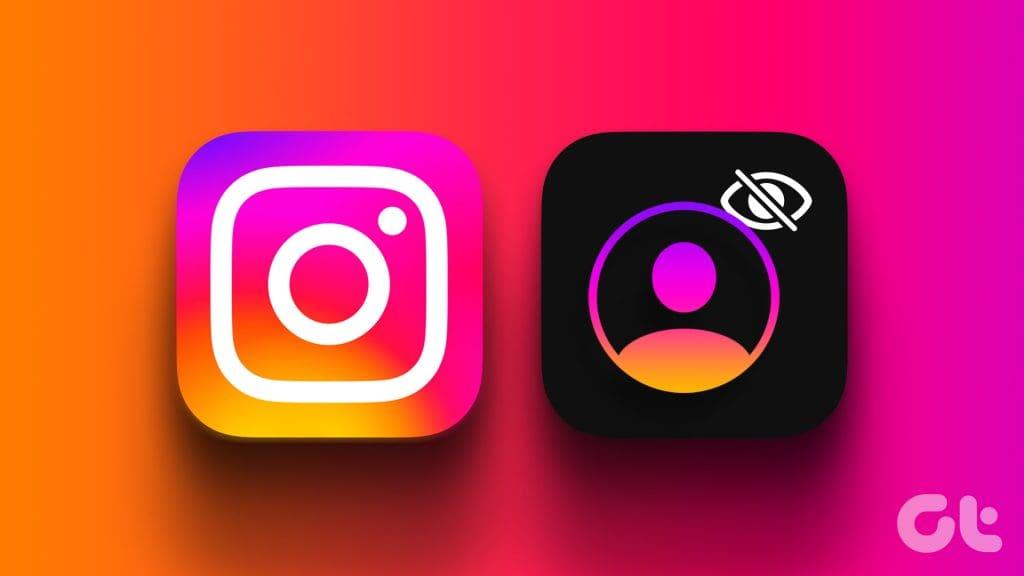
Może się to zdarzyć z kilku powodów, w tym z braku odpowiednich uprawnień, błędnie skonfigurowanych ustawień, uszkodzonych danych w pamięci podręcznej i innych. Ten przewodnik przeprowadzi Cię przez wszystkie możliwe rozwiązania problemu. Przyjrzyjmy się więc.
Jeśli Twoje połączenie internetowe jest wolne lub niespójne, Instagram może mieć problemy z synchronizacją kontaktów w telefonie. Dlatego dobrym pomysłem jest sprawdzenie Internetu przed wypróbowaniem czegokolwiek innego. Możesz przeprowadzić test szybkości Internetu lub spróbować odtworzyć film na YouTube.
Jeśli wystąpi problem, przełącz się na inne połączenie sieciowe i spróbuj ponownie.
2. Włącz synchronizację kontaktów na Instagramie
Może się to wydawać oczywiste, ale ważne jest, aby upewnić się, że nie wyłączyłeś opcji synchronizacji kontaktów w aplikacji Instagram. Oto jak to sprawdzić.
Krok 1: Otwórz aplikację Instagram i przejdź do zakładki profilu.
Krok 2: Naciśnij ikonę menu (trzy poziome linie) w prawym górnym rogu i wybierz Ustawienia i prywatność z menu, które się pojawi.


Krok 2: Wpisz „Prześlij kontakty” w polu wyszukiwania i wybierz pierwszy wyświetlony wynik. Następnie włącz przełącznik obok opcji Połącz kontakty.
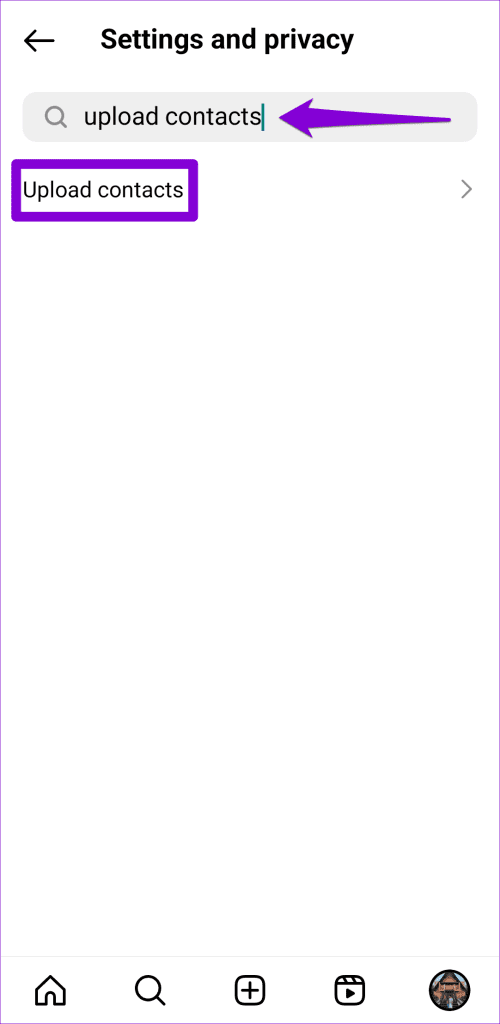
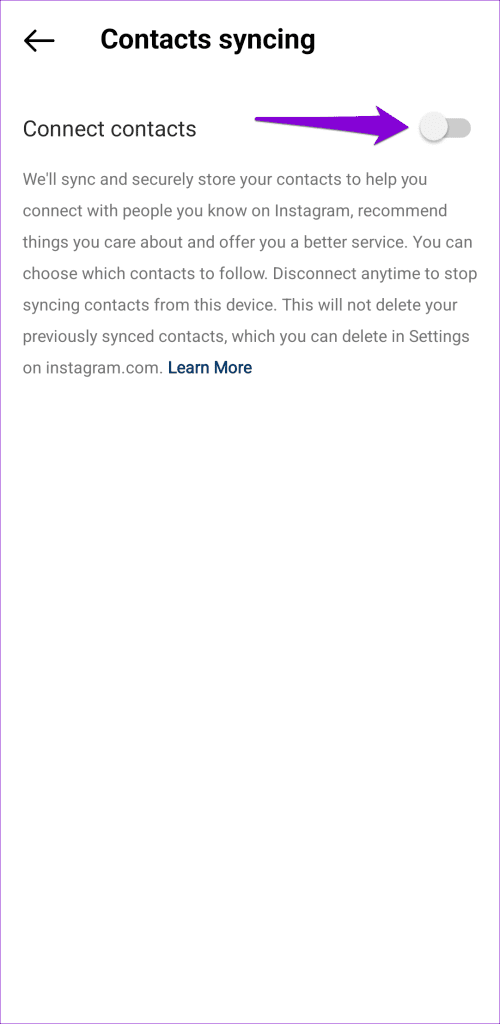
Krok 3: Wróć do profilu na Instagramie, dotknij ikony menu i wybierz Odkryj osoby. Instagram powinien następnie zasugerować konta na podstawie Twojej listy kontaktów.
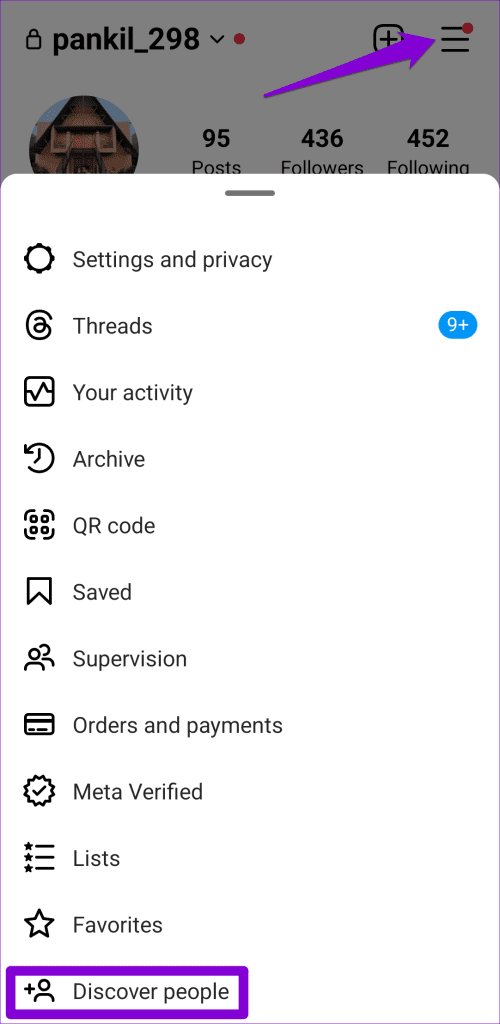
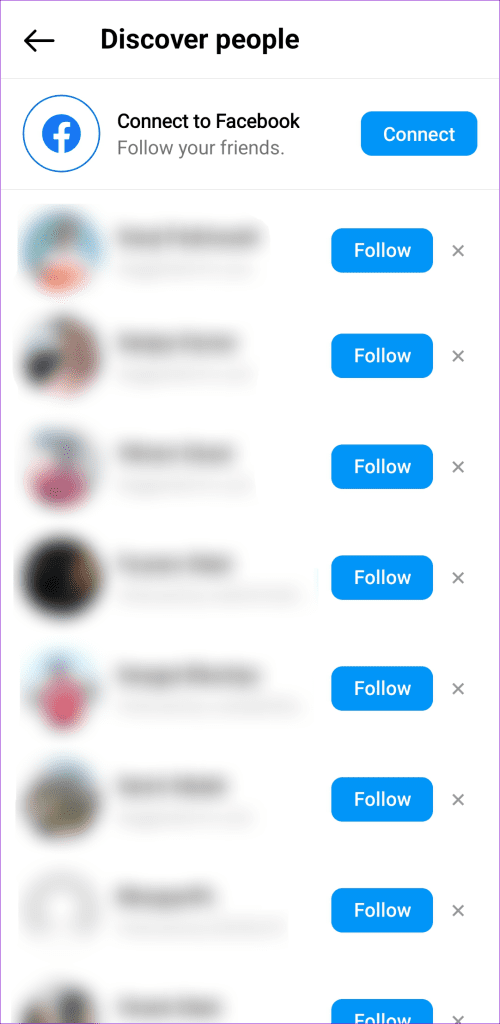
3. Zezwól Instagramowi na dostęp do Twoich kontaktów
Włączenie synchronizacji kontaktów może niewiele pomóc, jeśli aplikacja Instagram nie ma niezbędnych uprawnień dostępu do kontaktów na Androidzie lub iPhonie. Oto jak to zmienić.
Android
Krok 1: Naciśnij długo ikonę aplikacji Instagram i wybierz ikonę „i” w wyświetlonym menu. Następnie przejdź do Uprawnień.

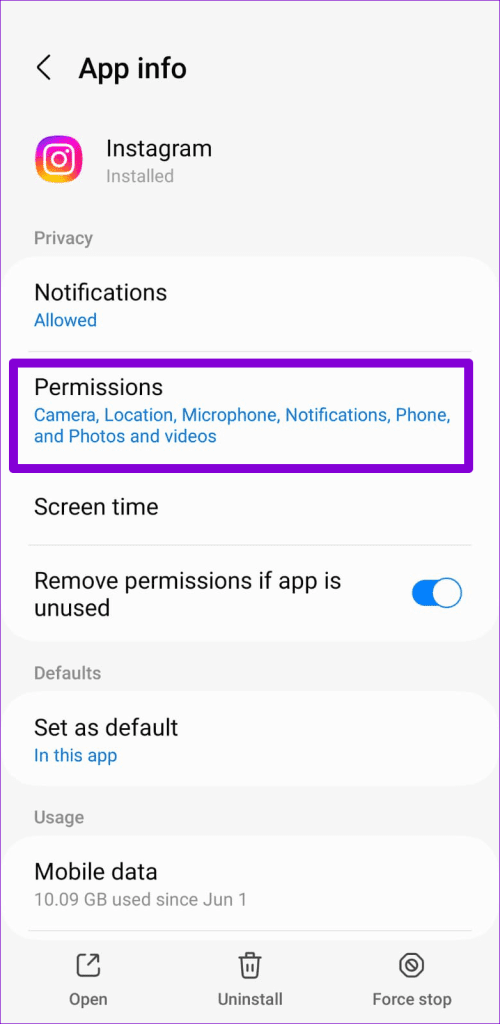
Krok 2: Stuknij w Kontakty i wybierz Zezwól z poniższego menu.
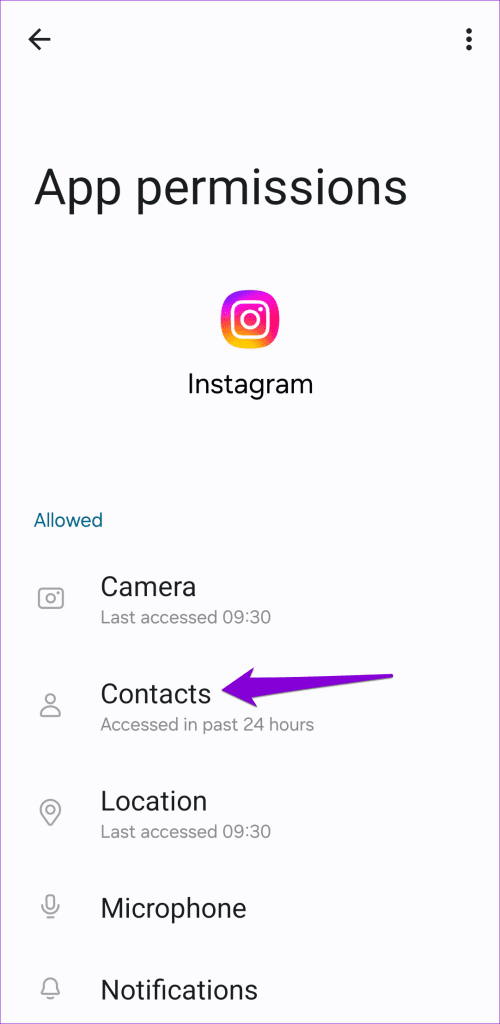
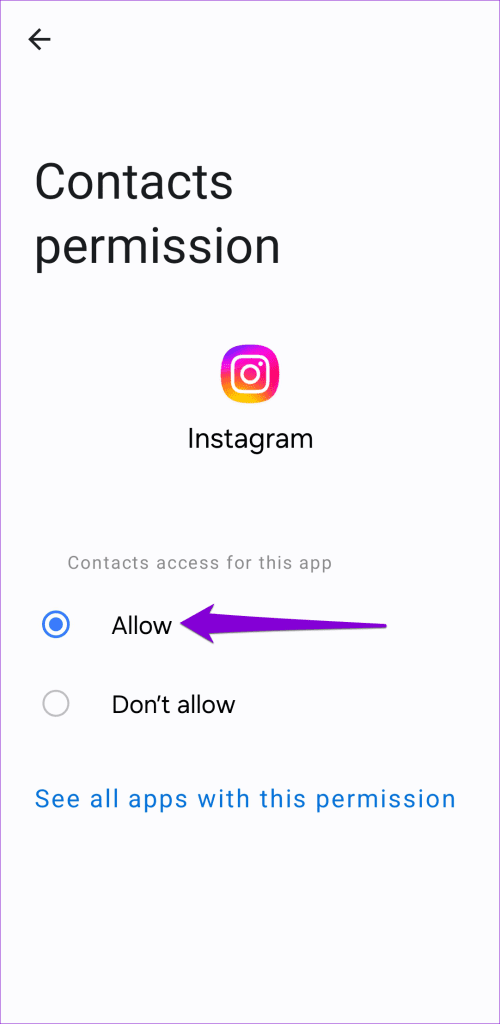
iPhone'a
Krok 1: Otwórz aplikację Ustawienia na swoim iPhonie.
Krok 2: Przewiń w dół, aby dotknąć Instagram i włącz przełącznik obok Kontaktów.
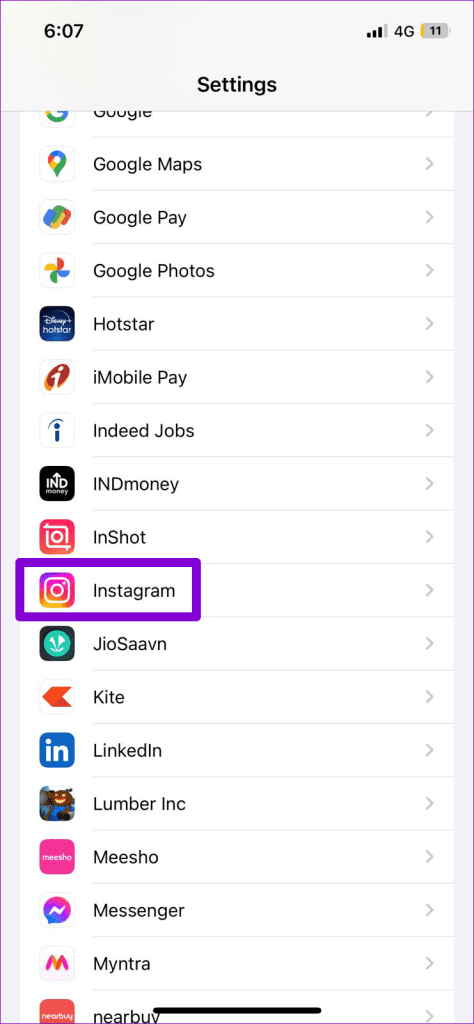
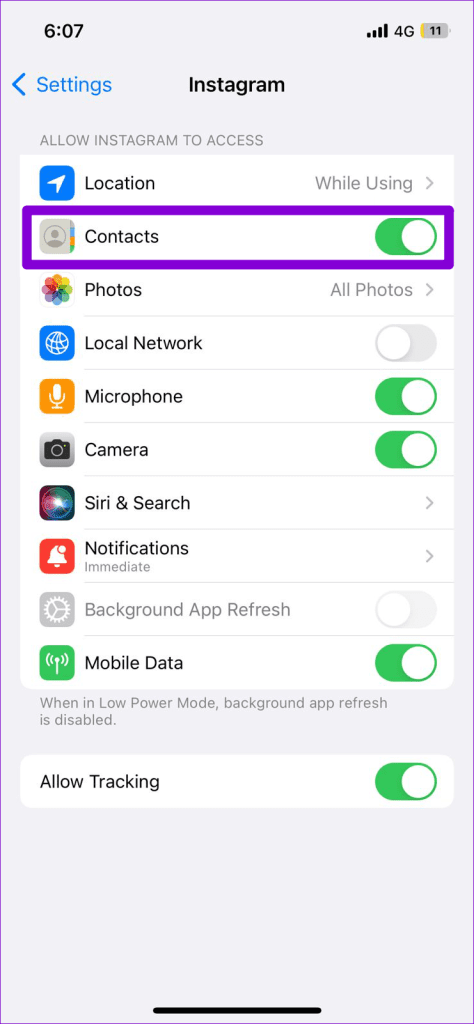
Uruchom ponownie aplikację Instagram i sprawdź, czy wyświetla kontakty z telefonu.
4. Wyloguj się i zaloguj ponownie
Tymczasowe problemy z Twoim kontem mogą również uniemożliwić Instagramowi synchronizację lub wyświetlanie kontaktów telefonicznych. Łatwym sposobem rozwiązania takich problemów jest wylogowanie się z konta i zalogowanie się ponownie. Oto jak możesz to zrobić.
Krok 1: Otwórz aplikację Instagram i przejdź do zakładki profilu. Kliknij ikonę hamburgera (trzy poziome paski) w prawym górnym rogu i wybierz Ustawienia i prywatność.


Krok 2: Przewiń w dół, aby dotknąć Wyloguj się.
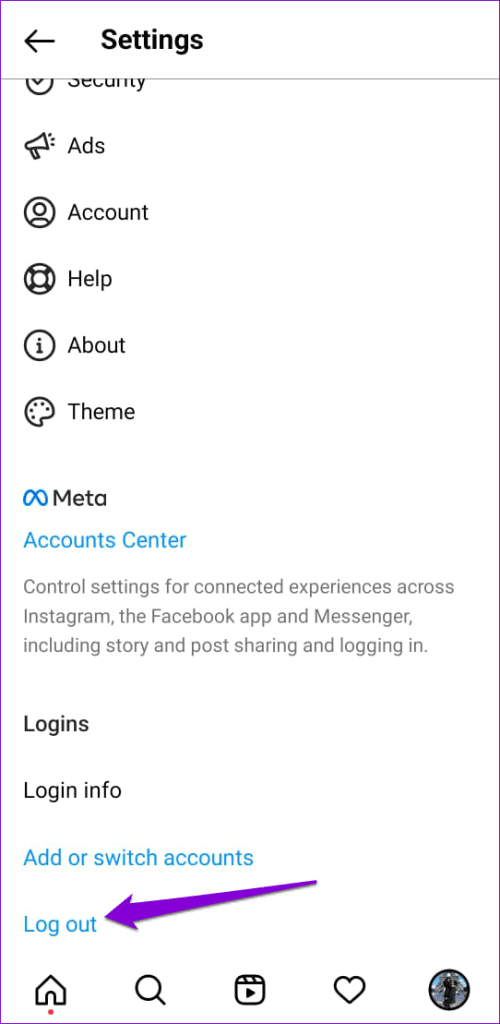
Uruchom ponownie aplikację Instagram i zaloguj się ponownie na swoje konto. Następnie Instagram powinien wyświetlać kontakty z Twojego telefonu zgodnie z oczekiwaniami.
5. Wyczyść pamięć podręczną Instagrama (Android)
Uszkodzone lub nieaktualne dane w pamięci podręcznej mogą również powodować nieprawidłowe działanie aplikacji Instagram na Androidzie . W takim przypadku niektóre funkcje, takie jak synchronizacja kontaktów, mogą przestać działać. Na szczęście pozbycie się pamięci podręcznej aplikacji Instagram na smartfonie z Androidem jest dość proste. Oto kroki, jak to zrobić.
Krok 1: Aby uzyskać dostęp do informacji o aplikacji, naciśnij i przytrzymaj ikonę aplikacji Instagram, a następnie wybierz opcję „Informacje” z wyświetlonego menu.

Krok 2: Przejdź do Pamięć i wybierz opcję Wyczyść pamięć podręczną na dole.
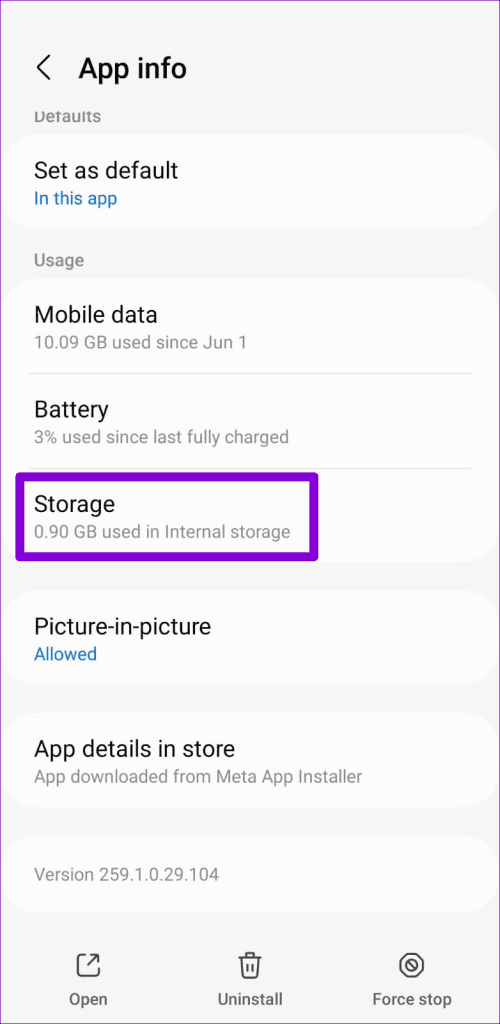
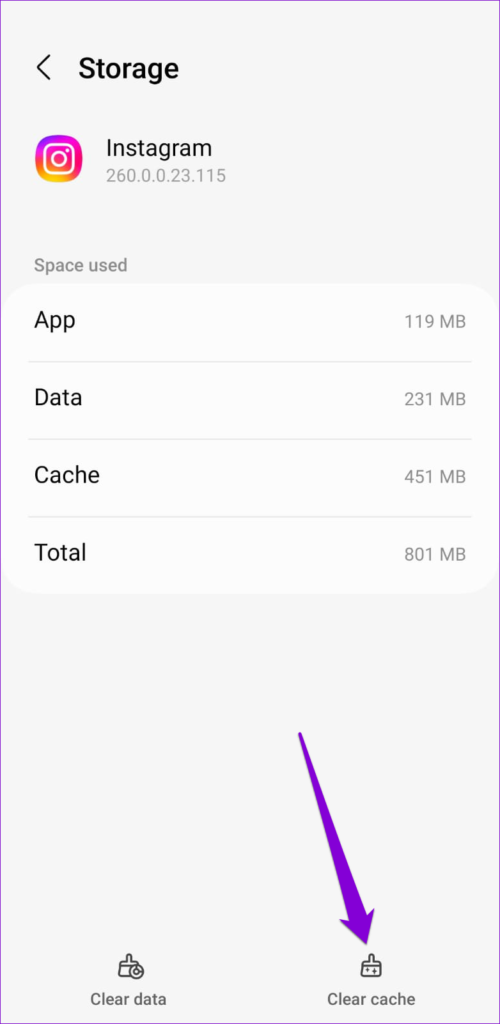
6. Zaktualizuj aplikację
Jak każda inna aplikacja, Instagram otrzymuje regularne aktualizacje, w tym poprawki błędów i ulepszenia wydajności. Jeśli od jakiegoś czasu nie aktualizowałeś Instagrama, teraz może być dobry moment, aby to zrobić.
Otwórz Sklep Play (Android) lub App Store (iPhone), aby wyszukać aplikację Instagram. Jeśli dostępna jest nowsza wersja, dotknij przycisku Aktualizuj, aby ją zainstalować.
Jeśli problem będzie się powtarzał nawet po tym, może być konieczne odinstalowanie aplikacji Instagram z telefonu i zainstalowanie jej ponownie. Powinno to pomóc w rozwiązaniu problemów występujących z powodu uszkodzonych lub niedostępnych danych aplikacji lub nieprawidłowej instalacji.
Przenieś kontakty z telefonu na Instagram
Funkcja synchronizacji kontaktów na Instagramie może być niezwykle przydatna, gdy zakładasz nowe konto lub chcesz znaleźć więcej osób do obserwowania. Mamy nadzieję, że jedna z powyższych wskazówek pomogła rozwiązać problem i Instagram wyświetla kontakty na Twoim Androidzie lub iPhonie.
Dowiedz się, jak sklonować aplikacje na iPhone
Dowiedz się, jak skutecznie przetestować kamerę w Microsoft Teams. Odkryj metody, które zapewnią doskonałą jakość obrazu podczas spotkań online.
Jak naprawić niedziałający mikrofon Microsoft Teams? Sprawdź nasze sprawdzone metody, aby rozwiązać problem z mikrofonem w Microsoft Teams.
Jeśli masz dużo duplikatów zdjęć w Zdjęciach Google, sprawdź te cztery skuteczne metody ich usuwania i optymalizacji przestrzeni.
Chcesz zobaczyć wspólnych znajomych na Snapchacie? Oto, jak to zrobić skutecznie, aby zapewnić znaczące interakcje.
Aby zarchiwizować swoje e-maile w Gmailu, utwórz konkretną etykietę, a następnie użyj jej do utworzenia filtra, który zastosuje tę etykietę do zestawu e-maili.
Czy Netflix ciągle Cię wylogowuje? Sprawdź przyczyny oraz 7 skutecznych sposobów na naprawienie tego problemu na dowolnym urządzeniu.
Jak zmienić płeć na Facebooku? Poznaj wszystkie dostępne opcje i kroki, które należy wykonać, aby zaktualizować profil na Facebooku.
Dowiedz się, jak ustawić wiadomość o nieobecności w Microsoft Teams, aby informować innych o swojej niedostępności. Krok po kroku guide dostępny teraz!
Dowiedz się, jak wyłączyć Adblock w Chrome i innych przeglądarkach internetowych, aby móc korzystać z wartościowych ofert reklamowych.








